تعلمي | آيباد جديد؟ 11 ميزة عليك تجربتها أولاً

عندما أصدرت شركة أبل جهاز iPad في عام 2010، سخر العديد من النقاد وشعروا أنه إصدار غير ضروري. إنهم لا يقولون ذلك الآن. منذ ذلك الحين، دخلت الشركات المصنعة الأخرى في هذا الحدث، لكن جهاز iPad ظل في المقدمة أفضل الأجهزة اللوحية ومن المرجح أن يبقى هناك لبعض الوقت.
عندما تقوم بتشغيل جهاز iPad الخاص بك لأول مرة وتبدأ في اللعب، ستجد أن لديك الكثير من القوة في متناول يدك. ولكن سواء اخترت آيباد إير أو آيباد برو، يمكنك إطلاق العنان لأكثر من ذلك بكثير — تكمن الحيلة في معرفة الإعدادات التي تحتاج إلى تعديلها لتحقيق أقصى استفادة من الجهاز.
لذلك نلقي هنا نظرة على 11 نصيحة لإعداد جهاز iPad الجديد ليس فقط لتخصيص جهازك ولكن لجعله مناسبًا لك. يمكنك أيضًا اكتشاف 11 نصيحة لإعداد/استخدام جهاز iPhone الجديد الخاص بك.
11 ميزة عليك تجربتها أولاً على جهاز iPad الجديد
قبل أن نبدأ، يجب عليك التأكد من أن جهاز iPad الخاص بك يعمل بأحدث إصدار من iPadOS. يمكننا أن نظهر لك كيفية تحديث الآيباد إذا كنت بحاجة إلى مؤشر.
1. أضف خلفية شاشة القفل
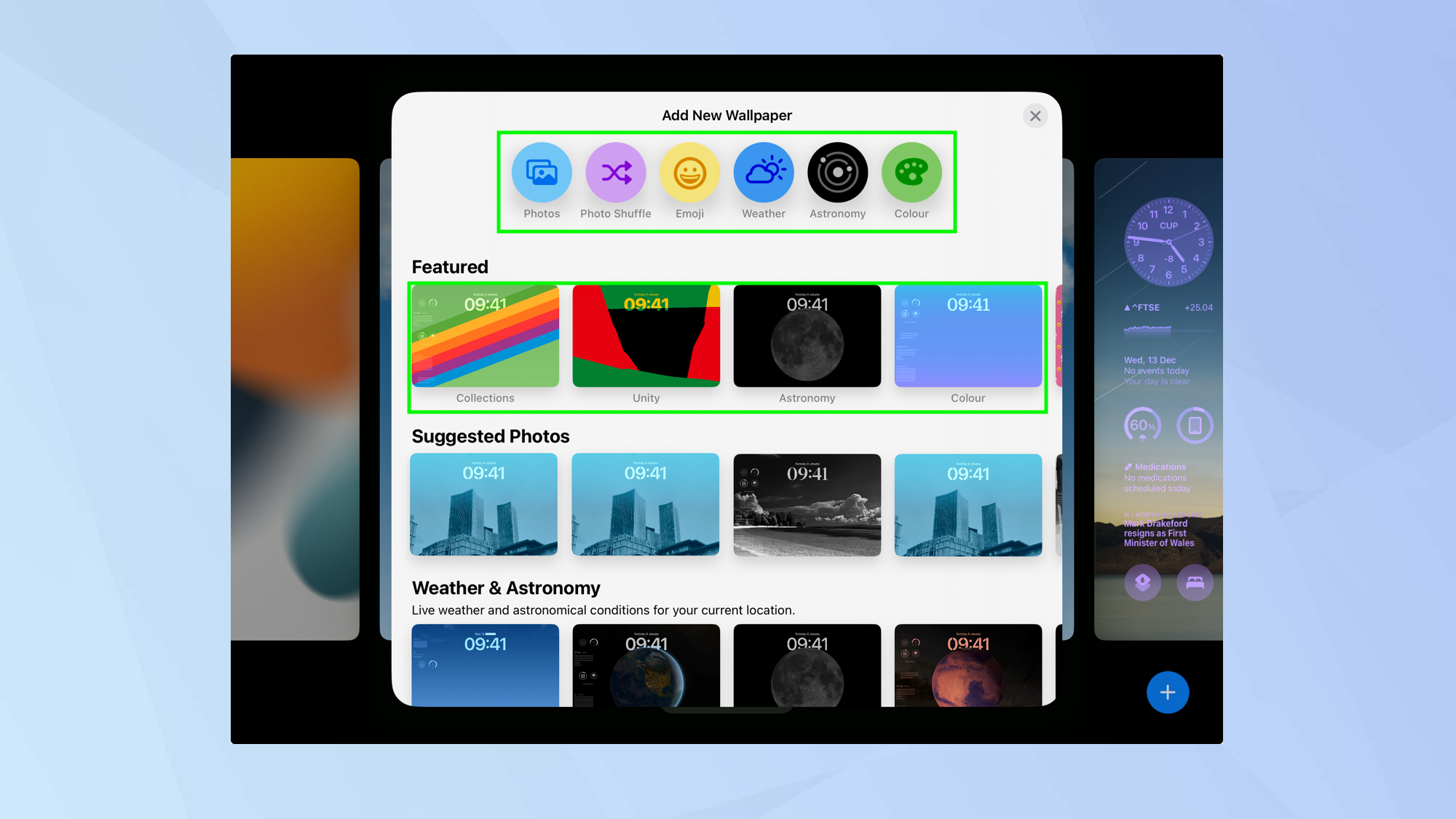
إحدى أفضل الطرق لجعل جهاز iPad خاصًا بك هو تغيير مظهر شاشة القفل. يمكنك القيام بذلك بسهولة شديدة عن طريق إضافة خلفية جديدة فتح جهاز iPad الخاص بك, اضغط مع الاستمرار على مكان فارغ على الشاشة و اضغط على أيقونة + في الزاوية اليمنى السفلية.
سيتم عرض العديد من الخلفيات المختلفة بالإضافة إلى مجموعة من الصور المقترحة. أيضاً اختر خلفية من هذا الاختيار أو اضغط على أحد الرموز في الجزء العلوي من الشاشة – الصور، أو خلط الصور، أو الرموز التعبيرية، أو الطقس، أو علم الفلك، أو الألوان – لرؤية المزيد. عند الانتهاء، انقر فوق تعيين كزوج خلفية.
2. تخصيص شاشة القفل
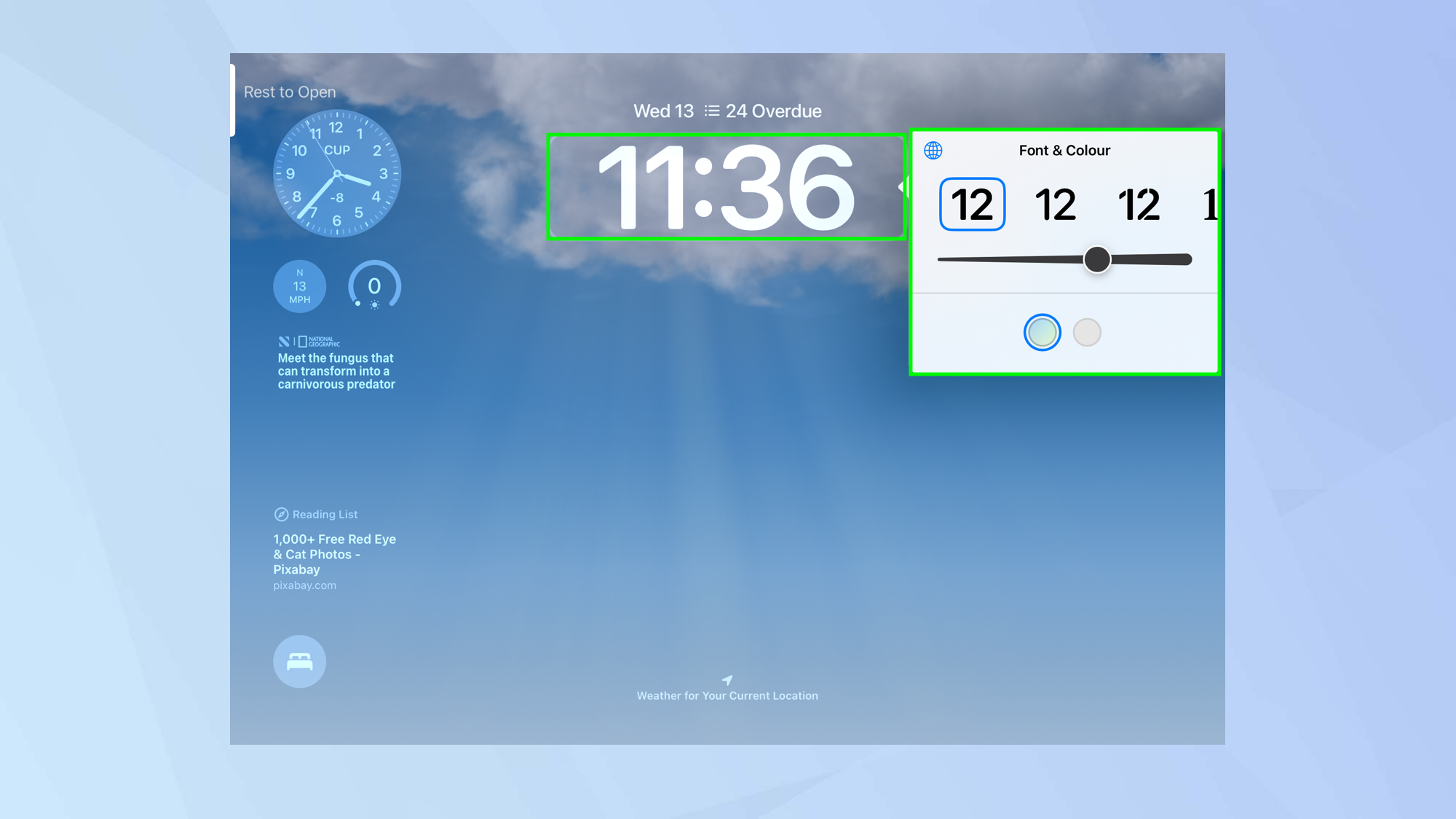
يمكنك أيضًا الذهاب إلى أبعد من مجرد إضافة خلفية الشاشة. اذا أنت فتح جهاز iPad الخاص بك ثم اضغط مع الاستمرار على مكان فارغ على الشاشة يمكنك حدد تخصيص. في القيام بذلك، يمكنك اضغط على أي عناصر داخل المربع و احدث تغيير. على سبيل المثال، يمكنك تغيير الخط ولون الساعة أو اختيار الحاجيات المختلفة (المزيد عن الأدوات لاحقًا). اضغط على القطعة الموجودة و حدد واحدة جديدة من المربع الذي سيظهر
3. العمل مع الأدوات
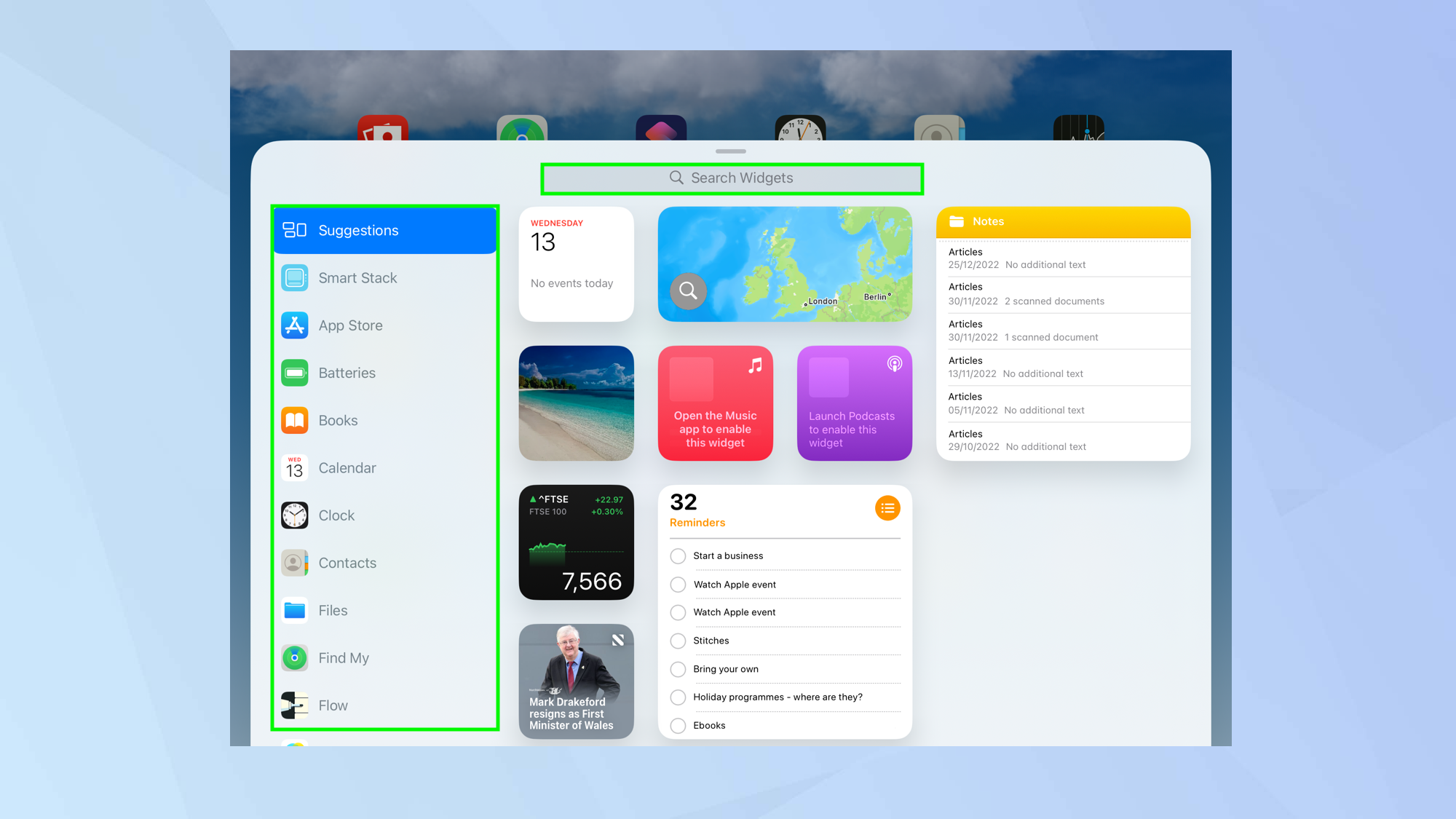
الأدوات متاحة للاستخدام على شاشة القفل والشاشة الرئيسية لجهاز iPad. وهي تعرض مقتطفات من المعلومات مثل عمر بطارية جهاز iPad أو التقويم. هناك الكثير منها، وعندما تقوم بتنزيل التطبيقات لجهازك، سيصبح المزيد منها متاحًا لك.
تحقق من الخطوة السابقة لمعرفة كيفية استخدام الأدوات على شاشة القفل. ومع ذلك، فإن المبدأ هو نفسه تقريبًا على الشاشة الرئيسية. انقر مع الاستمرار داخل المساحة على الشاشة الرئيسية و حدد أيقونة + والتي سوف تظهر في الزاوية العلوية اليسرى. تستطيع الآن البحث عن الحاجيات و حدد أي الحاجيات يعجبك مظهر. بعض الحاجيات تأتي بأحجام مختلفة انتقد اليسار واليمين ثم اضغط على إضافة القطعة لوضعه على الشاشة. ستجد أيضًا عناصر واجهة مستخدم تفاعلية في iPadOS 17 تتيح لك القيام بأشياء منتجة مثل تحديد قائمة المهام.
4. قم بإعداد Find My
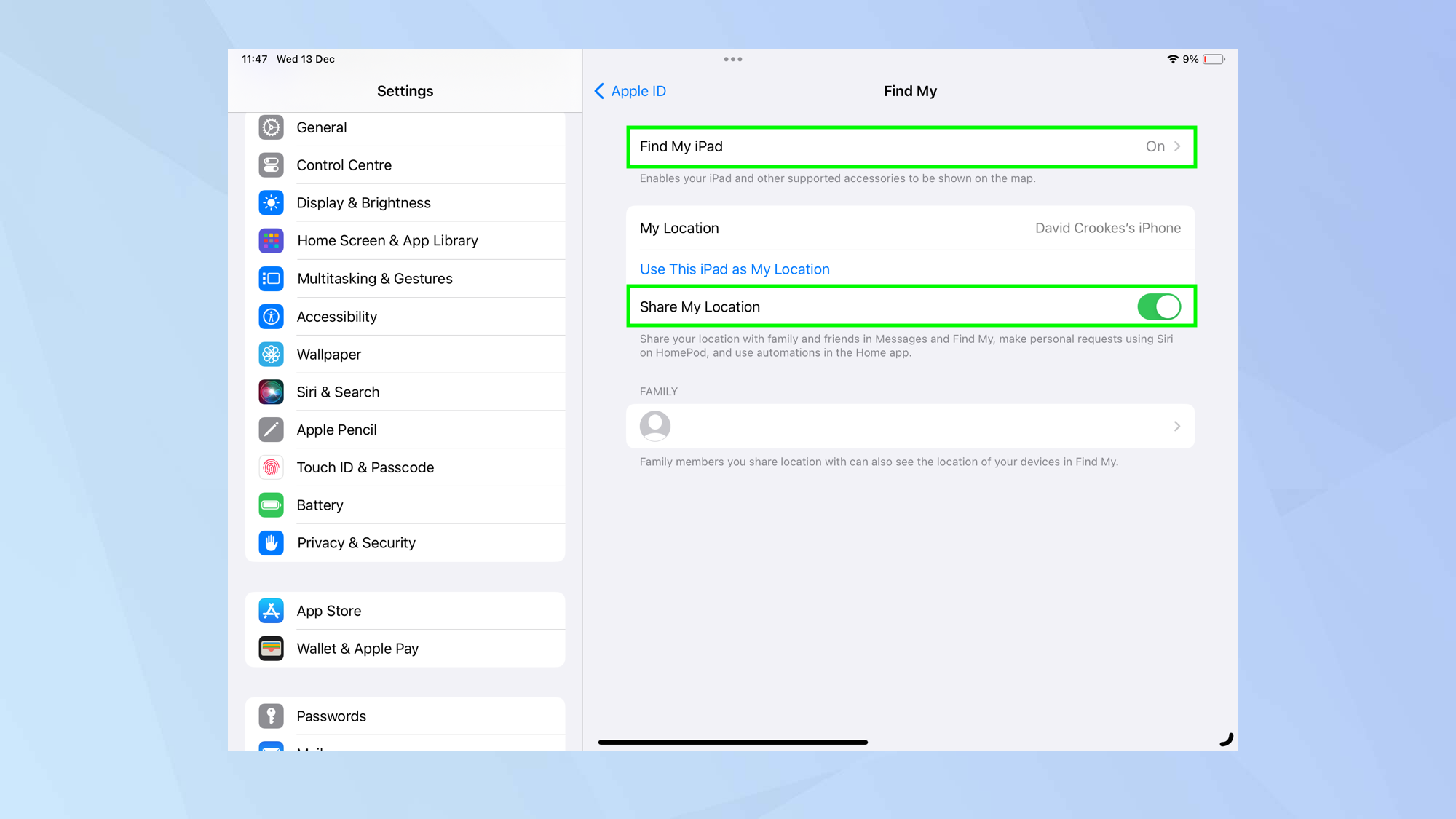
الآن، قبل أن نذهب إلى أبعد من ذلك، دعونا نحمي جهاز iPad الخاص بك. يمكنك القيام بذلك عن طريق إعداد تطبيق Find My. سيساعدك هذا على تحديد موقع جهازك في حالة فقدانه أو سرقته. سيشارك موقع iPhone الخاص بك مع iCloud ويمكنك السماح للأشخاص الموثوق بهم بمعرفة مكان وجودك أيضًا.
لتشغيل تحديد الموقع، افتح تطبيق الإعدادات, اضغط على اسمك و حدد البحث عني. الآن اضغط على “العثور على جهاز iPad”. و قم بتشغيله. بامكانك ايضا حدد مشاركة موقعي – سيسمح ذلك باكتشاف مكان وجود جهاز iPad الخاص بك بواسطة الأشخاص الموثوق بهم في تطبيقي “الرسائل” و”العثور على البيانات”.
5. تغيير حجم النص
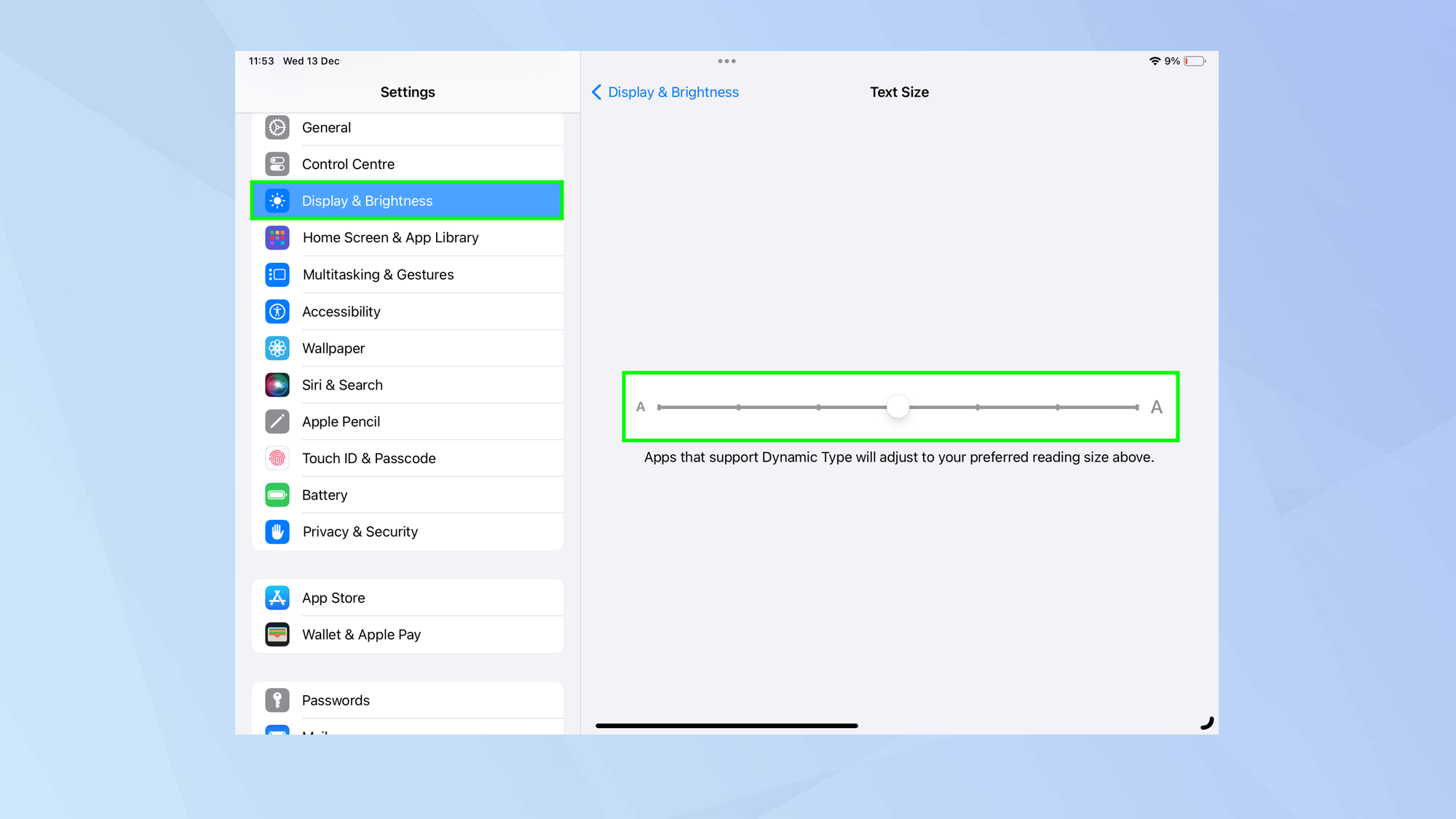
قد يكون النص الموجود على أجهزة iPad صغيرًا جدًا بالنسبة لك. إذا كان الأمر كذلك، فربما تجد صعوبة في قراءة الكلمات التي تظهر على الشاشة. وبدلاً من ذلك، قد تعتقد أن النص كبير جدًا – وفي هذه الحالة يمكنك أن تهدف إلى احتواء المزيد من الكلمات على الشاشة.
وفي كلتا الحالتين، من السهل تغيير حجم النص. اذهب للاعدادات, حدد العرض والسطوع و اضغط على حجم النص ثم حرك شريط التمرير إلى اليسار واليمين (حركه إلى اليسار للحصول على نص أصغر و انقله إلى اليمين للحصول على نص أكبر). ستعرض أي تطبيقات تدعم النوع الديناميكي التغييرات.
6. قم بإعداد ملفات تعريف Safari
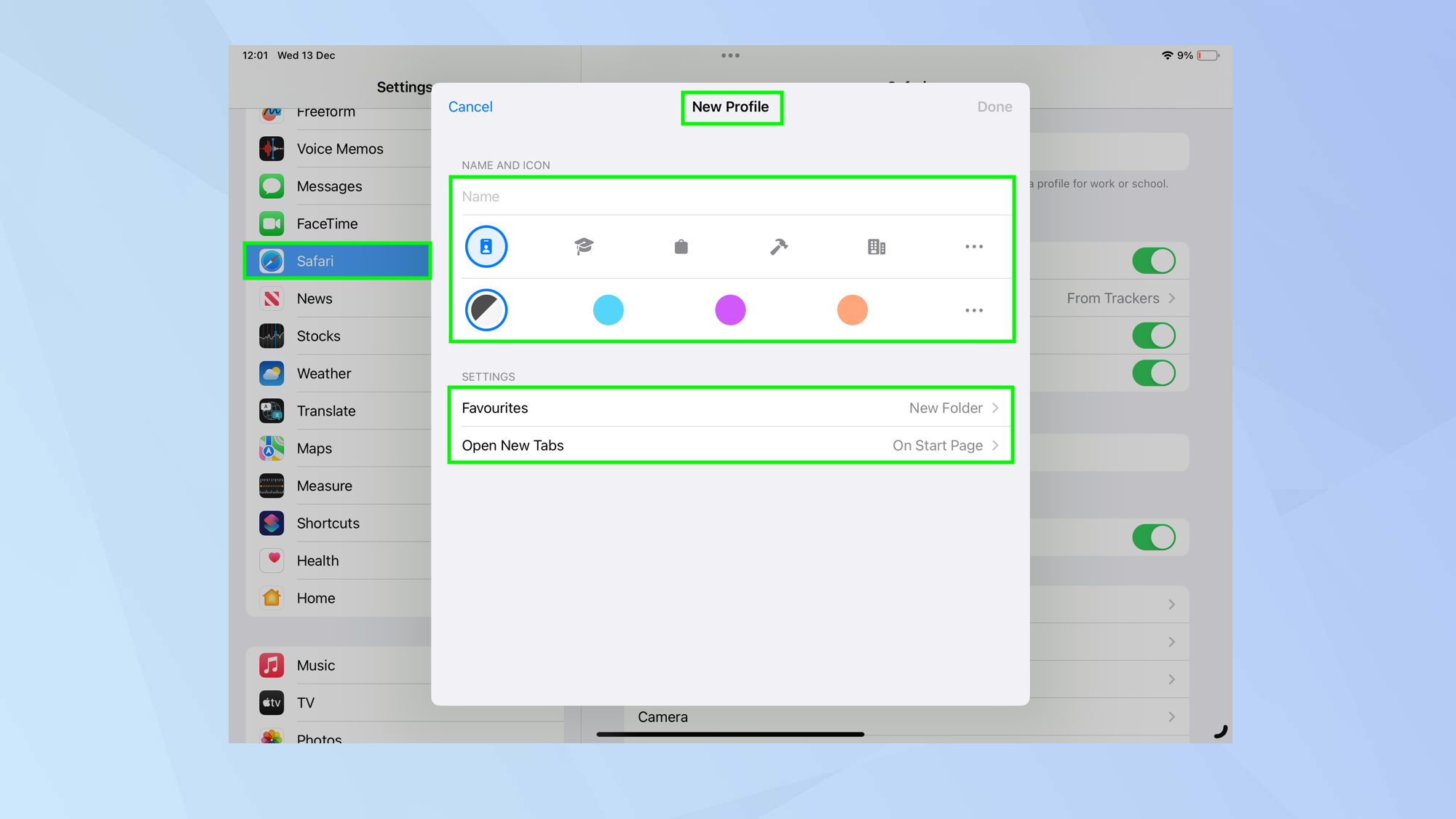
بدلاً من دمج جميع المواقع التي تتصفحها على جهاز iPad، يمكنك إنشاء ملفات تعريف منفصلة وتجميعها حسب الموقف. على سبيل المثال، يمكن أن يكون لكل فرد من أفراد العائلة ملفات تعريف Safari الخاصة به – مما يعني أنه سيكون لديه تواريخه وعلامات التبويب ومجموعات علامات التبويب والمفضلات الخاصة به – أو يمكنك فعل الشيء نفسه بالنسبة الشخصية والعمل، مع الفصل بينهما.
لا يمكنك في الواقع إنشاء ملفات تعريف Safari في Safari نفسه، وهو أمر غريب بما فيه الكفاية. لكن انتقل إلى تطبيق الإعدادات و اضغط على سفاري ثم حدد ملف تعريف جديد. يمكنك بعد ذلك إضافة اسم الملف الشخصي, تخصيص أيقونة الملف الشخصي و حدد الطريقة التي تريد بها عرض المفضلة أو اختر الطريقة التي تريد بها فتح علامات تبويب جديدة.
في Safari، سوف تقوم بذلك بعد ذلك اضغط على أيقونة القائمة (أعلى اليسار)، وفي أسفل الشريط الجانبي، اضغط على الملف الشخصي ل اختر الملف الشخصي الذي تريده ليستخدم.
7. تعامل مع مدير المسرح
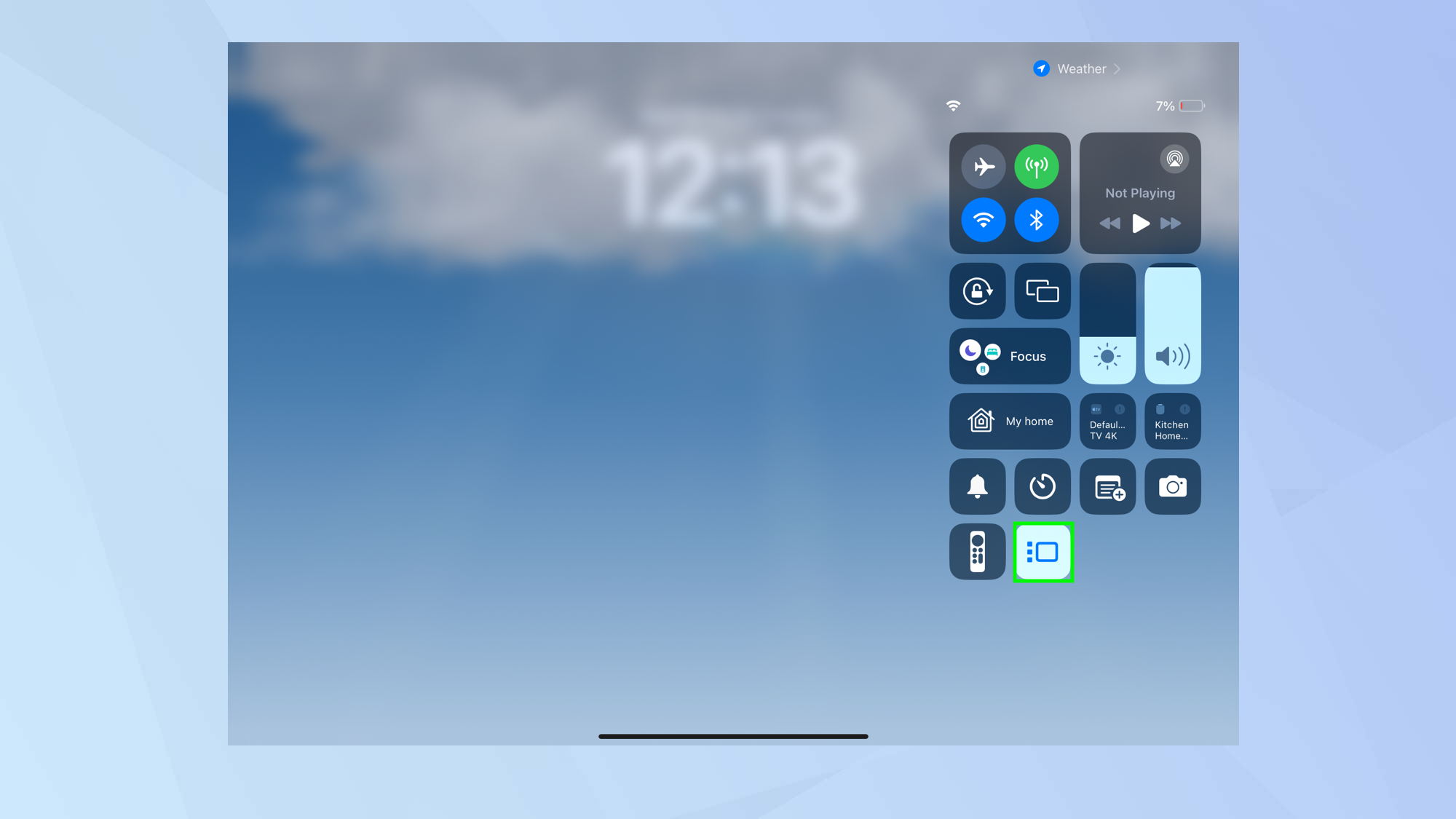
معرفة كيفية استخدام Stage Manager على iPad منذ البداية سيجعل جهاز iPad أسهل في الاستخدام. فهو يتيح لك القيام بمهام متعددة، حيث يتم عرض الوقت في التطبيق الذي تستخدمه في المقدمة، تاركًا الآخرين كمربعات على جانب الشاشة. تم تحسين الميزة لنظام iPadOS 17 لذا فهي أفضل من أي وقت مضى.
لإعداده، اسحب لأسفل من الزاوية العلوية اليمنى من الشاشة، وعندما يظهر مركز التحكم، اضغط على أيقونة مدير المرحلة في الأسفل. من تلك النقطة فصاعدًا، تنتقل التطبيقات التي تستخدمها إلى وسط الشاشة، ويمكنك ذلك اضغط على الصور المصغرة للتطبيق على اليسار من الشاشة للاستفادة منها. أنت تستطيع تغيير حجم النافذة اذا أنت اسحب المقبض فى الركن.
8. ابدأ بتسجيل حالتك الذهنية
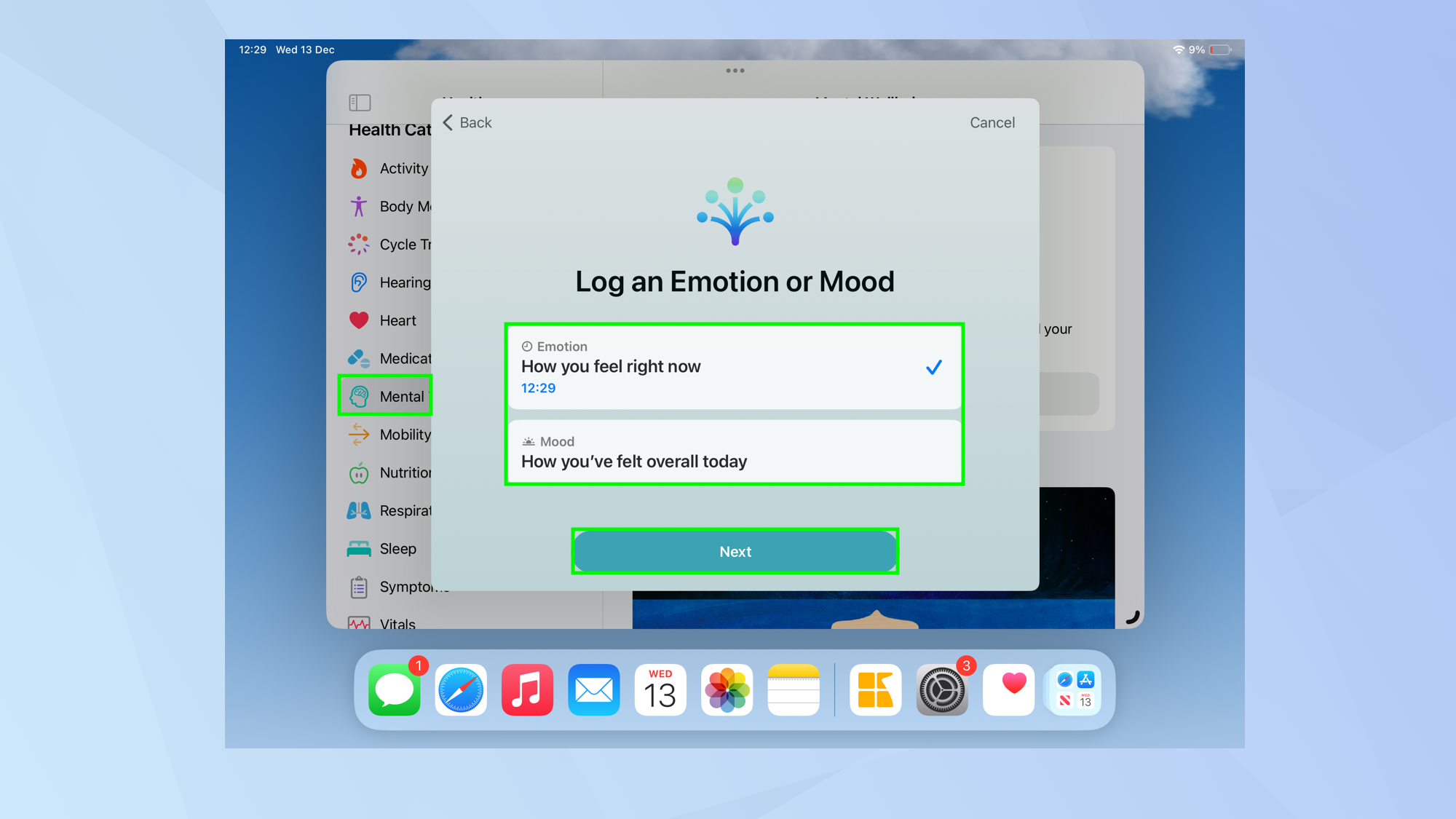
يستحق تطبيق Health المحسّن في iPadOS 17 التحقق منه. اضغط على ملف التعريف الخاص بك ويمكنك إضافة التفاصيل الصحية مثل الدم ونوع الجلد. بامكانك ايضا اضغط على زر القائمة في الزاوية العلوية اليسرى و تحقق من مجموعة من الفئات الصحية. واحدة من هذه هي الصحة العقلية. اضغط على الصحة العقلية و قم بالتمرير لأسفل للنقر على البدء. حدد البدء ويمكنك البدء في ذلك تسجيل حالتك المزاجية الحالية. سيتم جمع البيانات بمرور الوقت، مما يساعد في تشخيص القلق والاكتئاب.
9. قم بإعداد مسافة الشاشة
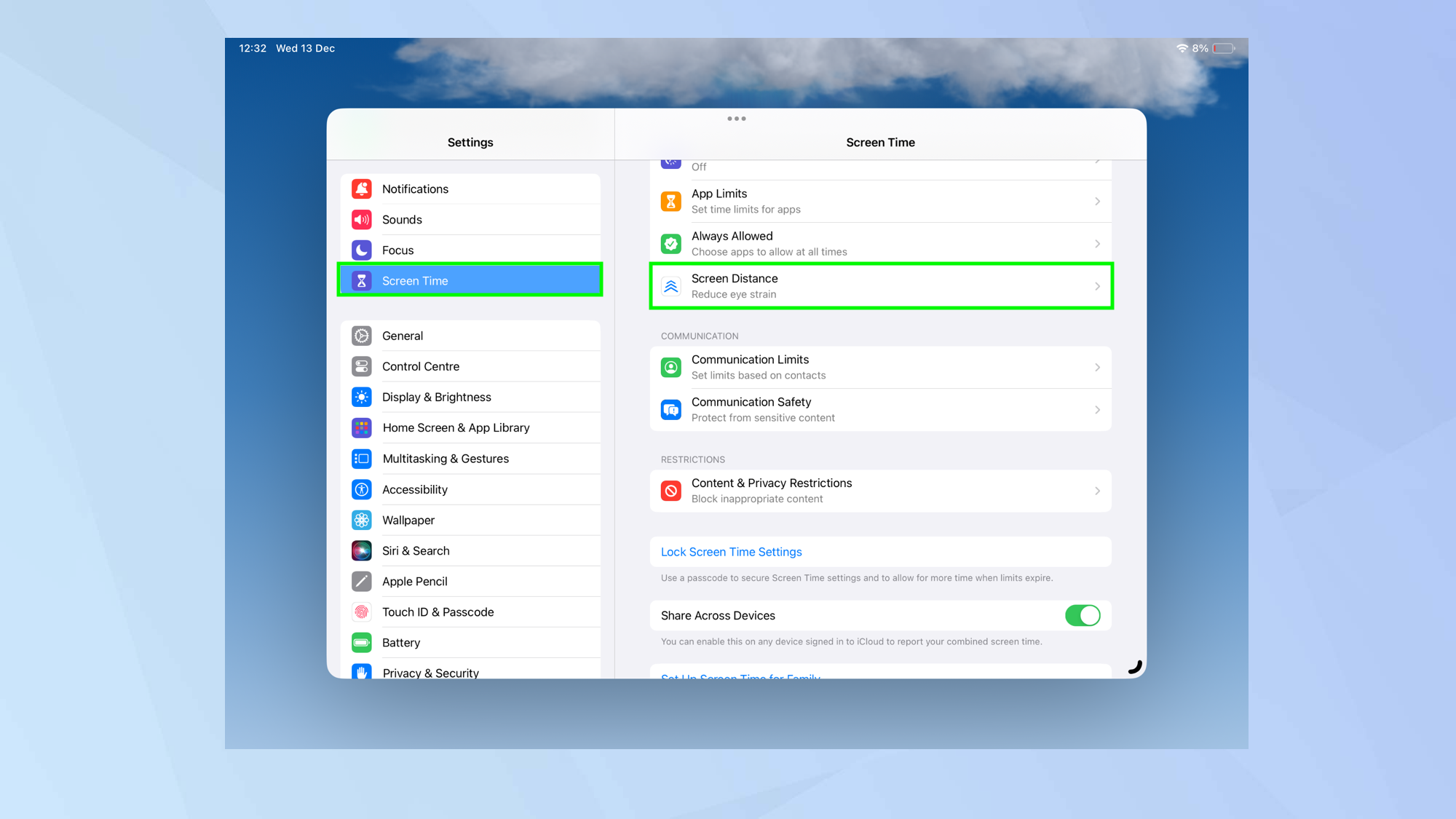
فيما يتعلق بموضوع الصحة، يجب عليك أيضًا محاولة تقليل إجهاد العين من النظر إلى جهاز iPad الخاص بك باهتمام شديد (ونعم، نعلم أنك حصلت عليه للتو وستكون متحمسًا وترغب في استخدامه طوال الوقت) . يحتوي جهاز iPad الخاص بك على نظام سيكتشف ما إذا كنت تحمله على مسافة أقرب من 12 بوصة لفترة طويلة. إذا كنت كذلك، فسوف يُطلب منك إعادته.
وللاستفادة من هذا، انتقل إلى تطبيق الإعدادات و حدد وقت الشاشة. الآن اضغط على مسافة الشاشة و قم بتشغيل مسافة الشاشة.
10. تجنب المحتوى الحساس
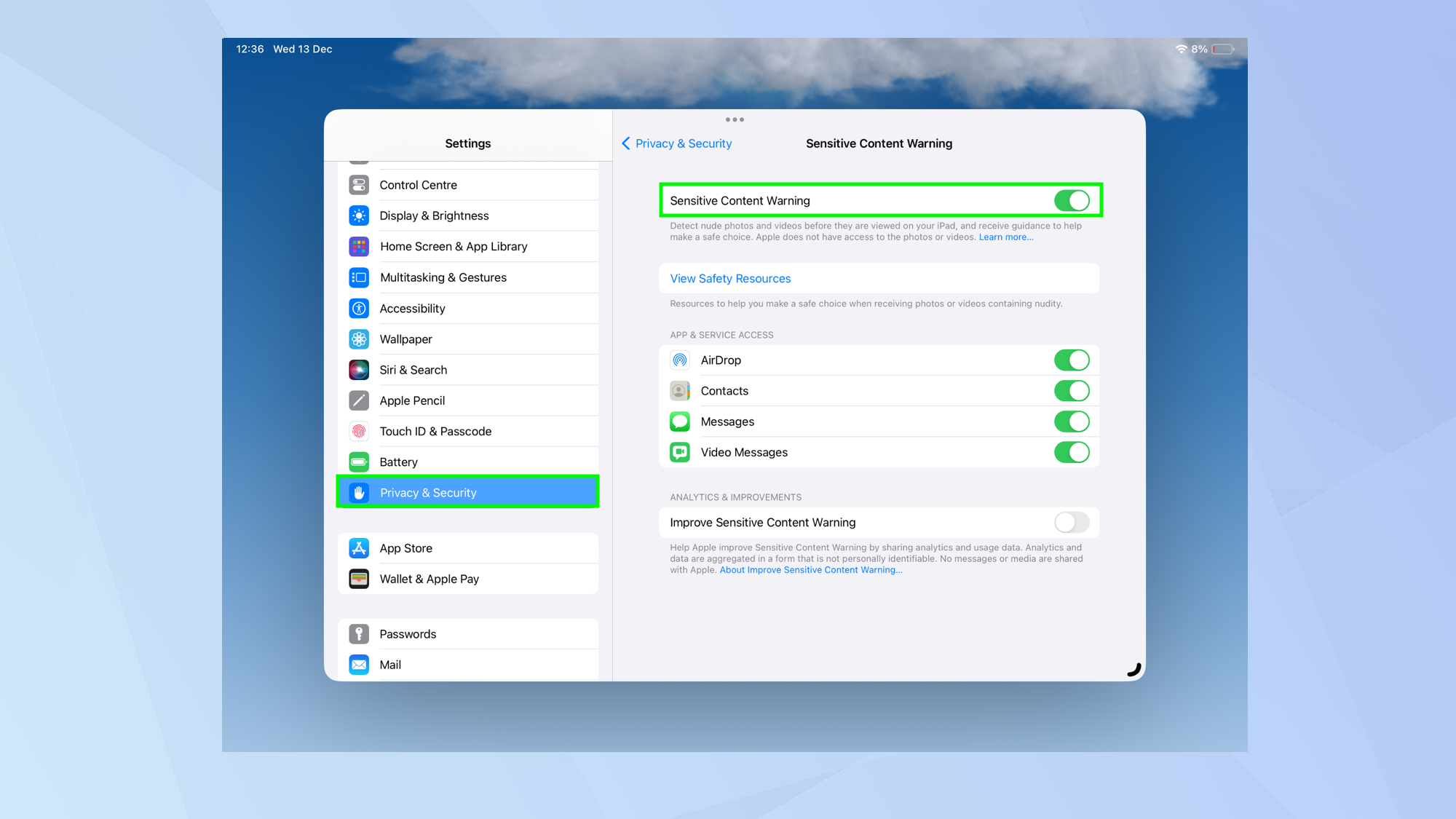
ستحتاج إلى الشعور بالأمان عند استخدام جهاز iPad الخاص بك، لذا من المفيد إعداد تنبيه إذا كنت على وشك رؤية صورة حساسة. إذا أرسل إليك أي شخص أي شيء مراوغ، فسيتم تحذيرك قبل أن تنتهي من فتحه – إذا قررت عدم القيام بذلك، فستكون الصورة غير واضحة.
إنه بالتأكيد يستحق القيام به من أجل راحة البال ولا يتطلب الأمر سوى بضع نقرات. افتح تطبيق الإعداد, اضغط على الخصوصية والأمانو اضغط على تحذير المحتوى الحساس. الآن قم بتشغيل تحذير المحتوى الحساس.
11. تتبع الأذونات
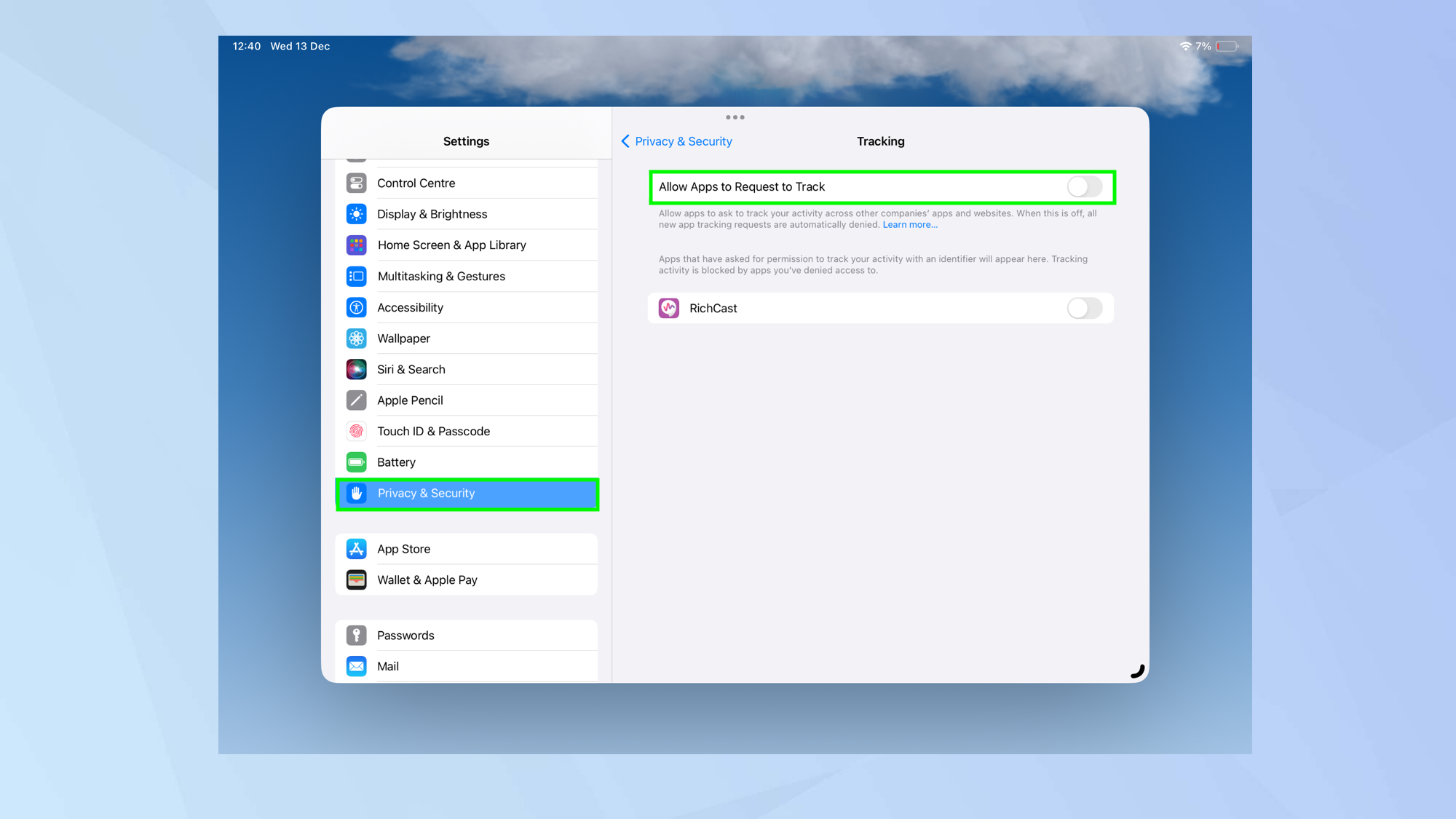
إنها فكرة جيدة أيضًا أن تراقب أي أذونات منحتها لمختلف التطبيقات التي ينتهي بك الأمر بتثبيتها على جهاز iPad. يمكنك إيقاف التطبيقات من تتبعك عبر التطبيقات الأخرى إذا كنت افتح تطبيق الإعدادات, حدد الخصوصية والأمان و اضغط على التتبع. قم بإيقاف تشغيل السماح للتطبيقات بطلب التتبع. إذا قمت بذلك، فلن تتمكن التطبيقات حتى من طلب الإذن منك.
الآن بعد أن أتقنت 11 ميزة رائعة، أصبح الأمر متروكًا لك للتعمق في جهازك اللوحي الجديد واكتشاف المزيد. ومع ذلك، لدينا مجموعة كبيرة من البرامج التعليمية هنا في Tom’s Guide – بما في ذلك الكثير من البرامج التعليمية لجهاز iPad – والتي يمكن أن تساعدك في تحقيق أقصى استفادة من التكنولوجيا الخاصة بك. لماذا لا تراجع أدلةنا حول كيفية التحقق من صحة بطارية iPad، وكيفية استخدام الشاشة المقسمة على iPad، وكيفية استخدام كاميرا ويب USB خارجية مع iPad.
موقع el3rosa ينشر مقالات حصرية لكل ما يهم العروسة من تجهيزات الافراح كل ما يخص الازياء و الموضة والمجوهرات اخبار عن الصحة وجمال العروسة اخر اخبار افراح المشاهير. وصفات للتخسيس.
لمزيد من المتعة والترفيه يمكنكم زيارة مواقع شبكتنا الاخبارية:
أخر أخبار الرياضة و كرة القدم و البث المباشر للمباريات موقع 442.News
اخر اخبار التكنولوجيا و الهواتف الذكية و العملات الرقمية و الجيمز موقع Yellow
أخر أخبار الفن و الكيبوب موقع 24 ساعة ترفيه
أخبار العروسة جمال العروسة – العناية بالبشرة – العناية بالشعر – مكياج – ازياء وموضة – وصفات للتخسيس – وصفات زيادة الوزن – وصفات طبيعية – وصفات ازالة الشعر – تفسير الاحلام – حظك اليوم – صفات الابراج – وصفات للمطبخ وكل احتياجات العروسة – el3rosa
أخبار المستلزمات الطبية و معامل التحاليل الطبية و تجهيز معامل التحاليل و انابيب تحضير البلازما – PRP – معلومات طبية موقع بست لاب
أخر اخبار K-POP VIDEOS K-POP k-pop music – black pink – BTC بالانجليزية موقع K-POP News
أخبار تطبيقات و العاب الاندرويد موقع Yakonta
ل اصحاب المواقع اداة فحص السيو المجانية Free SEO TOOL
خدمات انشاء المواقع حجز استضافة حجز دومين ارباح ادسنس ارباح يوتيوب تحقيق دخل من الانترنت و المدونات
ElKenz Agency وكالة الكنز






